Mündəricat
Böyük məlumat dəstlərində dublikat dəyərlərə və ya eyni dəyərlərə bir dəfədən çox rast gəlmək ehtimalı qalır. aralıqdan və ya siyahıdan unikal dəyərlər əldə etmək üçün Excel UNIQUE funksiyasından istifadə edə bilərsiniz. Excel UNİKAL funksiyası diapazonda və ya siyahıda unikal dəyərlərin siyahısını qaytarır. UNİKAL funksiyası mətn, rəqəmlər, tarixlər, vaxtlar və s. növləri dəstəkləyir.
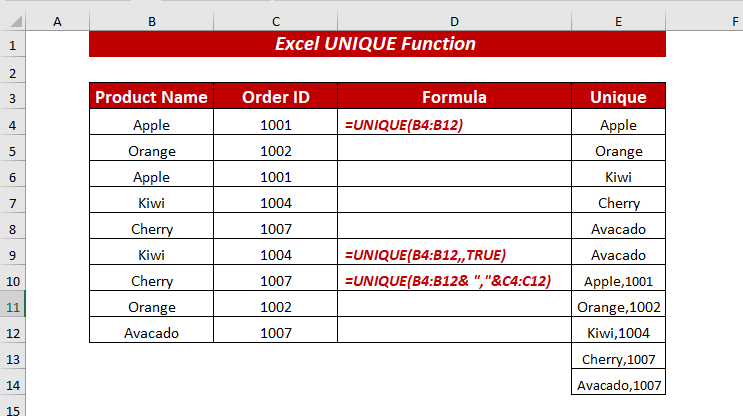
Bu məqalədə mən sizə müxtəlif nümunələr göstərəcəyəm. Excel UNİKAL funksiyasından istifadə edin.
Təcrübə üçün Yükləyin
UNİKAL Function.xlsx
Əsasları EXP funksiyası: Xülasə & amp; Sintaksis
Xülasə
Excel UNIQUE funksiyası diapazonda və ya siyahıda unikal dəyərlərin siyahısını qaytarır. Bu, çox asan funksiyadır, siz həm unikal, həm də unikal fərqli dəyərlər çıxara bilərsiniz və o, həmçinin sütunları sütunlara və ya sətirləri sətirlərə müqayisə etməyə kömək edir.
Sintaksis
UNIQUE(array, [by_col], [exactly_once])
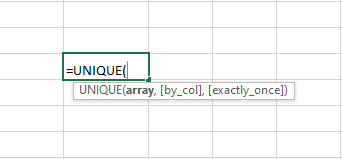
Arqumentlər
| Arqumentlər | Tələb/İstəyə bağlı | İzahat |
|---|---|---|
| massiv | Tələb olunur | Bu, unikal dəyərləri |
| colla <çıxarmaq üçün xana diapazonu və ya massivdir. 17> | Könüllü | Bu unikal dəyərlərin müqayisəsi və çıxarılması üçün Boolean dəyəridir. |
Burada YANLIŞ sıra ilə deməkdir; DOĞRU sütun üzrə deməkdir. defoltkriteriyalardan hər hansı birini yoxlamaq üçün VEYA tətbiq etmək üçün kriteriyalar.
İndi UNİKAL funksiyası süzülmüş dəyərlərdən unikal dəyərləri qaytaracaq. OR tətbiq olunur.
Nəhayət, ENTER düyməsini basın və şərtlərdən hər hansı biri yerinə yetirilərsə, unikal dəyərlər əldə edəcəksiniz.
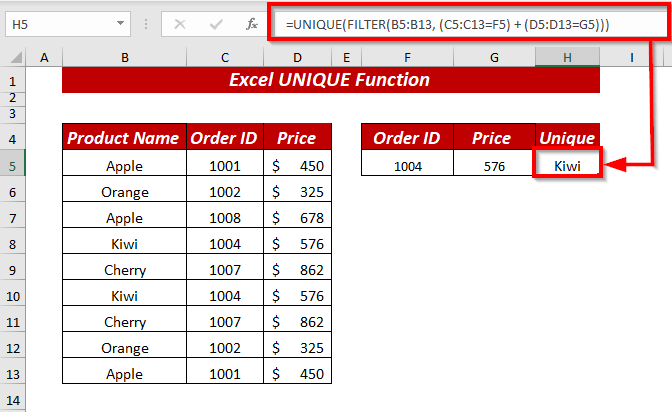
15. Boşluqlara məhəl qoymayaraq unikal dəyərlər əldə edin
UNİKAL funksiyası ilə FİLTƏ funksiyası ilə istifadə edərkən siz çıxara bilərsiniz unikal dəyərlər boş xanalara məhəl qoymadan.
⏩ F4 xanasına aşağıdakı düstur yazın ki, boşluqlara məhəl qoymadan unikal dəyərlər əldə edin.
=UNIQUE(FILTER(B4:B12,B4:B12"")) 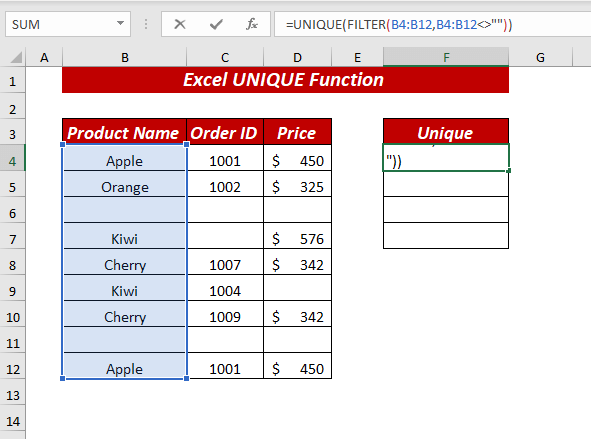
Burada, UNIQUE funksiyasında mən FILTER(B4:B12, B4:B12””) massiv kimi.
FILTER funksiyasında mən B4:B12 diapazonunu
İndi UNİKAL funksiyası süzülmüş dəyərlərdən unikal dəyərləri qaytaracaq.
Nəhayət, ENTER düyməsini basın və siz boş xanalara məhəl qoymayaraq unikal dəyərlər əldə edəcək.
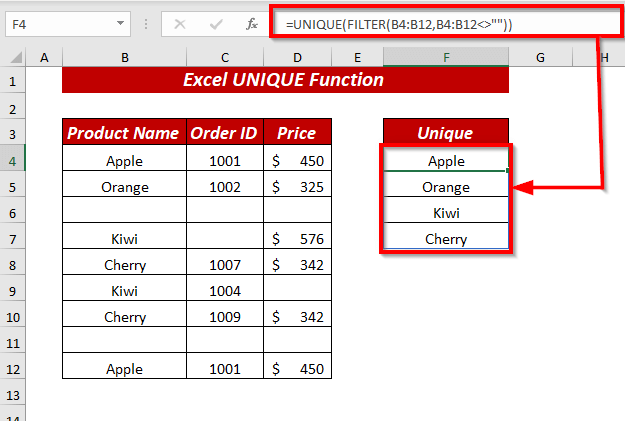
16. Excel UNİQUE & Blankları Yox Etmək üçün SORT Funksiyasını & Sırala
Siz həmçinin UNIQUE funksiyasını FILTER funksiyasından istifadə edərək boşluqlara məhəl qoymadan unikal dəyərləri çeşidləyə bilərsiniz.
⏩ F4 xanasına aşağıdakı düsturu yazın ki, sıralanmış unikal dəyərlərə məhəl qoyulmadanboşluqlar.
=SORT(UNIQUE(FILTER(C4:C12,C4:C12""))) 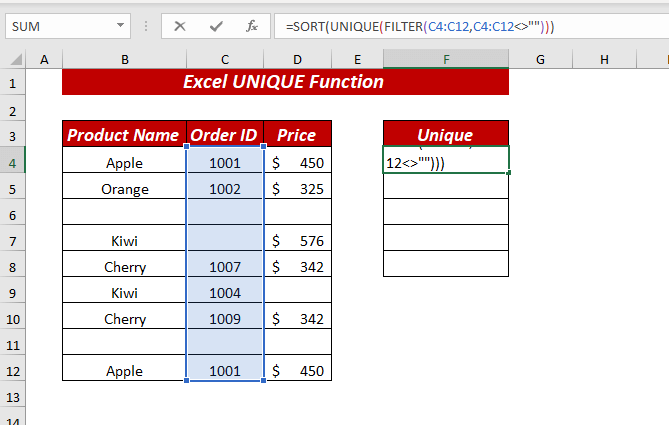
Burada SORT funksiyasında mən UNIQUE( FILTER(C4:C12,C4:C12””)) massiv kimi.
UNIQUE funksiyasında mən FILTER(C4) istifadə etdim. :C12,C4:C12””) massiv kimi.
FILTER funksiyasında mən C4:C12<2 diapazonunu seçdim> kimi massiv və boş olmayan xanaları filtrləmək üçün C4:C12”” daxildir kimi istifadə olunur.
İndi UNİKAL funksiyası süzülmüş dəyərlərdən unikal dəyərləri qaytaracaq. Sonra SORT funksiyası süzülmüş unikal dəyərləri ədədi olaraq çeşidləyəcək.
Nəhayət, ENTER düyməsini basın və siz boş xanalara məhəl qoymadan unikal dəyərləri əldə edəcəksiniz.
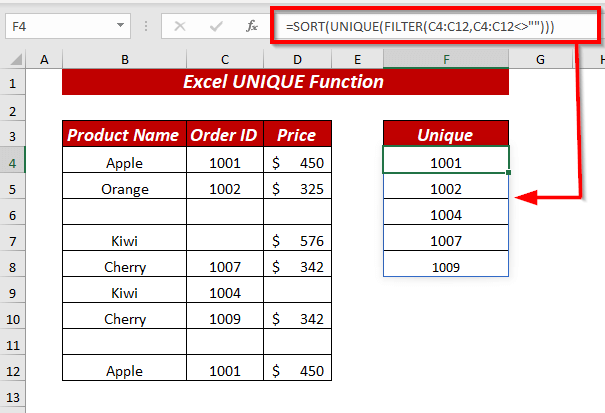
17. Excel UNIQUE & Boşluğa məhəl qoymayaraq unikal sətirləri əldə etmək üçün FILTER funksiyası
Siz həmçinin FILTER
⏩ D4 xanasında boşluqlara məhəl qoymadan unikal sətirləri əldə etmək üçün aşağıdakı düsturu yazın.
=UNIQUE(FILTER(B4:C12, (C4:C12"")*(B4:B12"")),FALSE, TRUE) 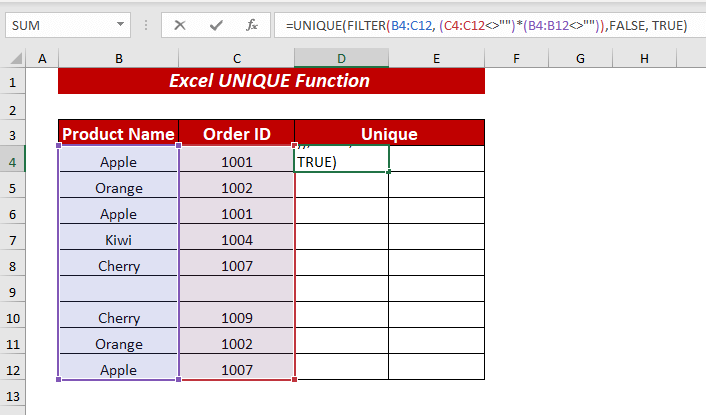
Burada, UNİKAL funksiyasında mən FILTER(B4:C12, (C4:C12"")" istifadə etdim*( B4:B12””)), FALSE, TRUE massiv kimi , YANLIŞ kimi colla və DOĞRU <1 olaraq seçildi>dəqiq_bir dəfə .
FILTER funksiyasında mən B4:C12 diapazonunu massiv olaraq seçdim və ( C4:C12””)*(B4:B12””) kimi, hər iki sütunun boş olmayan xanalarını filtrləmək üçün daxil edin .
İndi, UNİKAL funksiyası boş xanalara məhəl qoymayaraq süzülmüş dəyərlərdən unikal sətirləri qaytaracaq.
Nəhayət, ENTER düyməsini basın və siz boş xanalara məhəl qoymadan unikal sıralar.
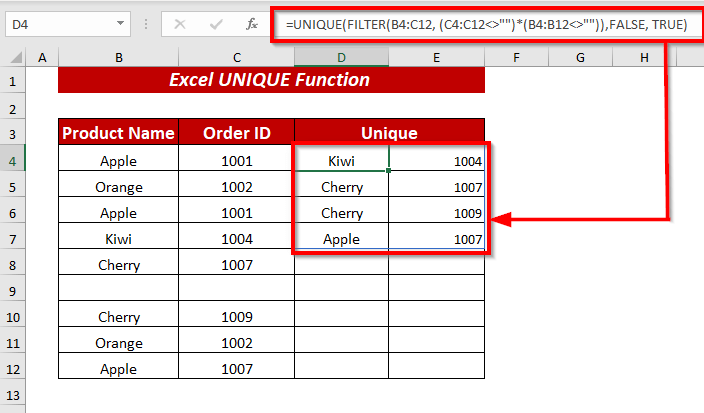
18. Boş & Sırala
Unikal cərgələri əldə etmək üçün boş sətirlərə məhəl qoymayaraq siz həmçinin UNIQUE funksiyası ilə SORT funksiyası və FILTER <2 ilə sıralaya bilərsiniz>funksiya.
⏩ D4 xanasına boşluqlara məhəl qoymadan çeşidlənmiş unikal sətirləri əldə etmək üçün aşağıdakı düsturu yazın.
=SORT(UNIQUE(FILTER(B4:C12, (C4:C12"")*(B4:B12"")),FALSE, TRUE)) 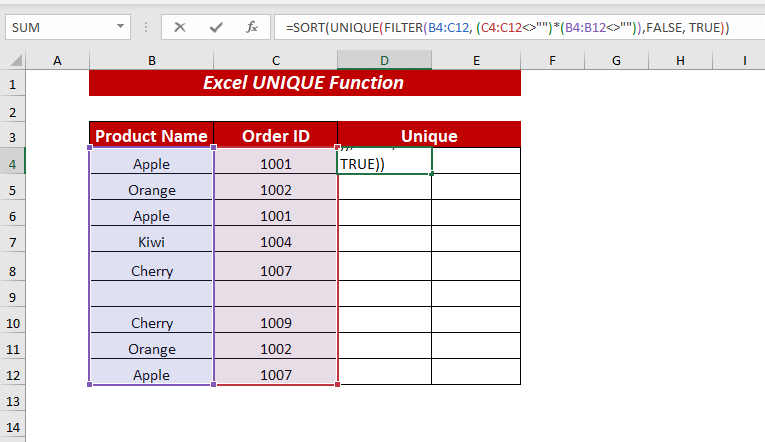
Burada, SORT funksiyasında mən UNIQUE(FILTER(B4:C12, (C4:C12"")) istifadə etdim. *(B4:B12””)), FALSE, TRUE) massiv kimi.
UNIQUE funksiyasında mən FILTER() funksiyasından istifadə etdim. B4:C12, (C4:C12””)*(B4:B12””)) massiv kimi, seçilmiş YANLIŞ kimi col və DOĞRU tam_bir dəfə .
FILTER funksiyasında mən B4:C12 diapazonunu massiv olaraq seçdim və hər iki sütundan boş olmayan xanaları filtrləmək üçün (C4:C12””)*(B4:B12””) daxildir kimi istifadə olunur.
İndi UNIQUE funksiyası süzülmüş dəyərlərdən unikal sətirləri qaytaracaq. Sonra SORT funksiyası süzülmüş unikal dəyərləri əlifba sırası ilə çeşidləyəcək.
Nəhayət, ENTER düyməsini basın və siz boş xanalara məhəl qoymadan çeşidlənmiş unikal cərgələri əldə edəcəksiniz.
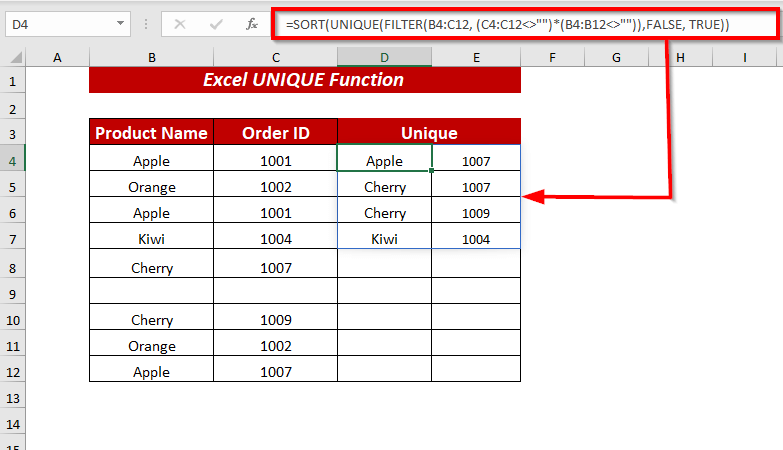
19. Excel UNIQUE & Funksiyanı SEÇİNXüsusi Sütunlarda Unikal Dəyərləri Tapın
Siz UNİKAL funksiyası ilə birlikdə SEÇİM funksiyasından istifadə edərək, xüsusi sütunlardan unikal dəyərləri tapa bilərsiniz.
⏩ D4 xanasına xüsusi sütunlardan unikal dəyərləri əldə etmək üçün aşağıdakı düsturu yazın.
=UNIQUE(CHOOSE({1,2}, C4:C12, B4:B12)) 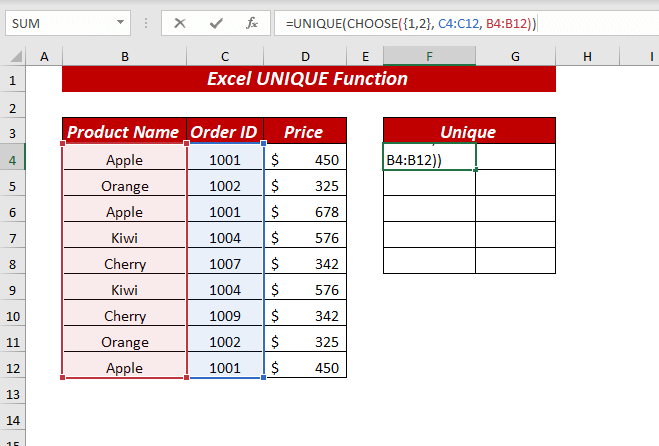
Burada, UNIQUE funksiyasında mən CHOOSE({1,2}, C4:C12, B4:B12) istifadə etdim. massiv olaraq.
SEÇ funksiyasında mən {1,2} index_num kimi istifadə etdim, diapazon C4:C12 dəyər1 kimi, sonra B4:B12 diapazonunu dəyər2 kimi seçdi.
İndi UNİKAL funksiya xüsusi sütunun seçilmiş diapazonundan unikal dəyərləri qaytaracaq.
Nəhayət, ENTER düyməsini basın və siz unikal <2 əldə edəcəksiniz>xüsusi sütunun seçilmiş diapazonundan dəyərlər.
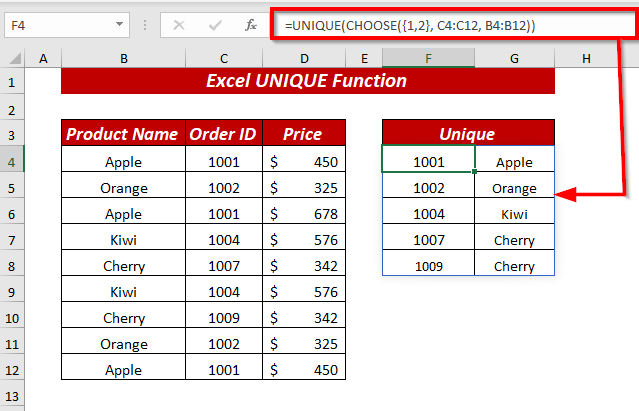
20. İFERROR ilə Xəta İdarəetmə
UNİKAL funksiyası #CALC xətasını göstərir, əgər axtardığınız dəyər mövcud deyilsə.
İdarə etmək üçün bu xəta üçün siz UNIQUE və FILTER funksiyaları ilə birlikdə IFERROR funksiyasından istifadə edə bilərsiniz.
⏩ H4 xanasında, xətanı idarə etmək üçün aşağıdakı düsturu yazın.
=IFERROR(UNIQUE(FILTER(C4:C12, (D4:D12=F4)* (B4:B12=G4))), "Value Not Found") 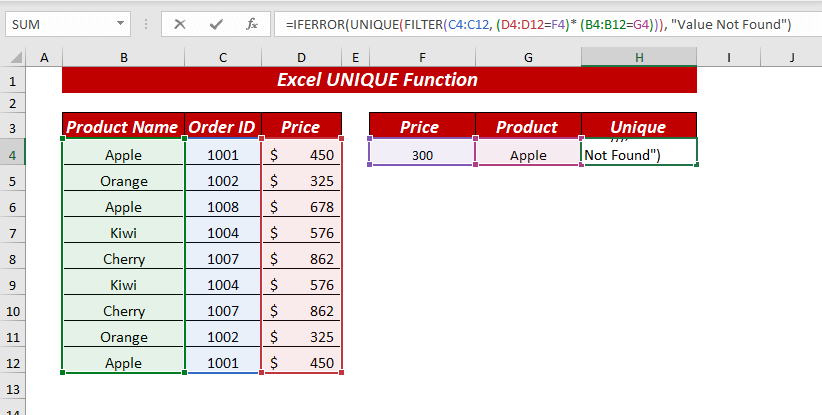
Burada, IFERROR funksiyasından istifadə etdim, mən UNIQUE(FILTER(C4:C12, (D4:D12=F4))* (B4:B12=G4))) dəyər kimi istifadə etdim və mətnini təqdim etdim. Dəyər tapılmadı kimi səhv_əgər_dəyər .
UNIQUE funksiyasında mən FILTER(C4:C12, (D4:D12=F4))* (B4:B12=G4) istifadə etdim )) massiv kimi.
FILTER funksiyasında mən C4:C12 diapazonunu massiv
İndi UNİKAL funksiyası süzülmüş dəyərlərdən unikal dəyərləri qaytaracaq. Sonra, ƏFƏRROR funksiyası dəyərin mövcud olub-olmadığını yoxlayacaq, əgər mövcud deyilsə, o, #CALC xətası əvəzinə Dəyər Tapılmadı mətnini qaytaracaq.
Nəhayət, ENTER düyməsini basın və siz unikal dəyərləri və ya verilmiş mətni əldə edəcəksiniz.
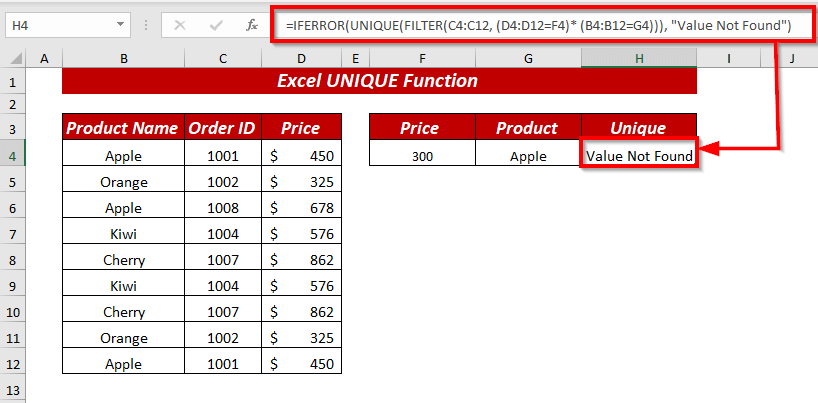
Xatırlamalı Olanlar
🔺 Funksiya adını səhv yazsanız, UNİKAL funksiya #NAME xətası göstərəcək.
🔺 Dəyər tapılmadıqda UNİKAL funksiyası #CALC xətasını göstərəcək.
Siz #TÖKMƏ xətası alacaqsınız. UNİKAL funksiyası tökülmə aralığında bir və ya bir neçə xana tamamilə boş deyilsə.
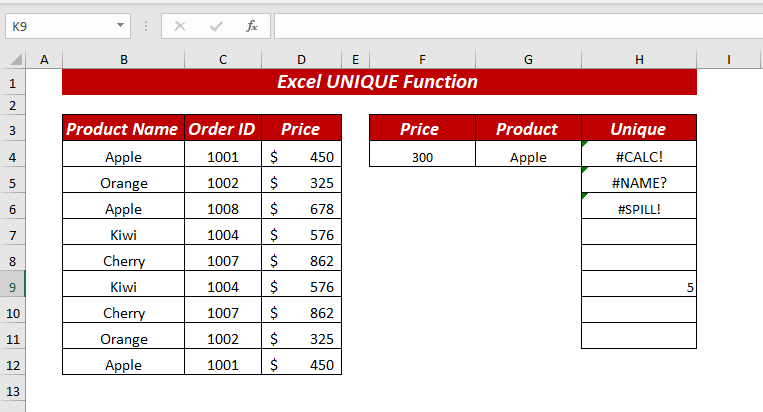
Təcrübə Bölməsi
Mən bu izah edilmiş nümunələri tətbiq etmək üçün iş dəftərində təcrübə vərəqini təqdim etdim.

Nəticə
Bu məqalədə mən Excel UNİKAL funksiyasının 20 nümunəsini göstərdim. Ihəmçinin UNIQUE funksiyasının tez-tez səhvləri nə vaxt və nə üçün göstərə biləcəyini əhatə etməyə çalışdı. Nəhayət, hər hansı bir təklifiniz, ideyanız və ya rəyiniz varsa, lütfən, aşağıda şərh etməkdən çekinmeyin.
(YANLIŞ) dəqiq_bir dəfə İstəyə görə Bu həm də Boolean dəyəridir.Burada DOĞRU bir dəfə baş vermiş dəyərlər;
YANLIŞ bütün unikal dəyərlər deməkdir.
defolt (YANLIŞ)
Qayıt Dəyəri
UNIQUE funksiyası unikal dəyərlərin siyahısını və ya massivini qaytarır.
Versiya
UNİKAL funksiya Excel 365 və Excel 2021 üçün əlçatandır.
Excel UNİKAL Funksiyasından istifadə
1. Mətn Dəyərləri üçün UNİKAL funksiyasından istifadə
Mətn və ya sətirdən UNİKAL dəyərlər çıxarmaq üçün UNİKAL funksiyasından istifadə edə bilərsiniz. dəyərlər.
Burada mən Məhsul Adı sütunundan unikal meyvə adını almaq istəyirəm.
⏩ D4 xanasında, unikal dəyərləri əldə etmək üçün aşağıdakı düsturu yazın.
=UNIQUE(B4:B12) 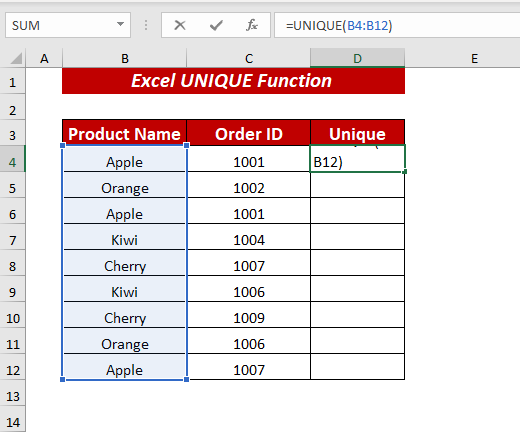
Burada, UNİKAL funksiyasında mən B4:B12 xana diapazonunu massiv olaraq seçdim.
İndi ENTER düyməsini basın. və UNİKAL funksiyası li-ni qaytaracaq seçilmiş diapazondan unikal dəyərlərin st.
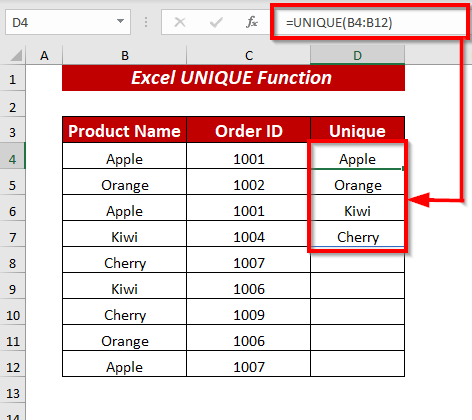
Ətraflı oxuyun: Sütundan Unikal Dəyərlər Almaq üçün Excel VBA (4 Nümunə)
2. Rəqəm Dəyərləri üçün UNİKAL funksiyasından istifadə
Əgər sizdə ədədi dəyərlər varsa, siz də UNİKAL <2-dən istifadə edə bilərsiniz> unikal dəyərlər çıxarmaq funksiyası.
Burada mən Sifariş ID-sindən unikal sifariş id-lərini əldə etmək istəyirəm. sütun.
⏩ D4 xanasında unikal dəyərləri əldə etmək üçün aşağıdakı düsturu yazın.
=UNIQUE(C4:C12) 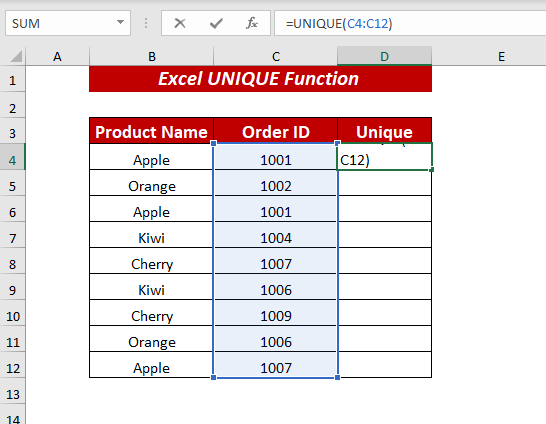
Burada UNİKAL funksiyasında mən C4:C12 xana diapazonunu massiv
İndi ENTER düyməsini basın və UNIQUE funksiyası seçilmiş diapazondan unikal dəyərlərin siyahısını qaytaracaq.
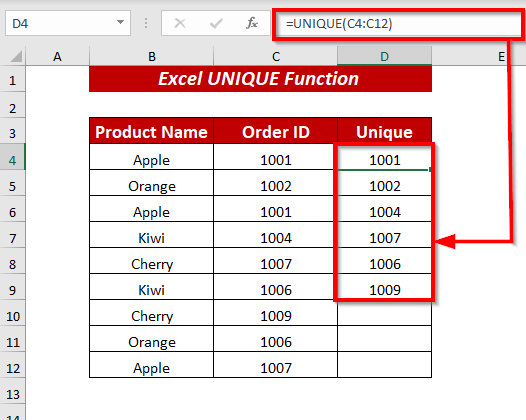
Ətraflı oxuyun: Excel-də Sütundan Massivdə Unikal Dəyərlər Almaq üçün VBA (3 Kriteriya)
3. Yalnız bir dəfə baş verən unikal sətirləri tapmaq üçün Excel UNİKAL funksiyasından istifadə
Siyahıda və ya diapazonda yalnız bir dəfə baş vermiş unikal dəyərləri əldə etmək istəyirsinizsə, siz UNIQUE funksiyasından istifadə edə bilərsiniz.
İcazə verin prosedura başlayım,
⏩ D4 xanasına <əldə etmək üçün aşağıdakı düsturu yazın. 1>unikal dəyərlər.
=UNIQUE(B4:C12,,TRUE) 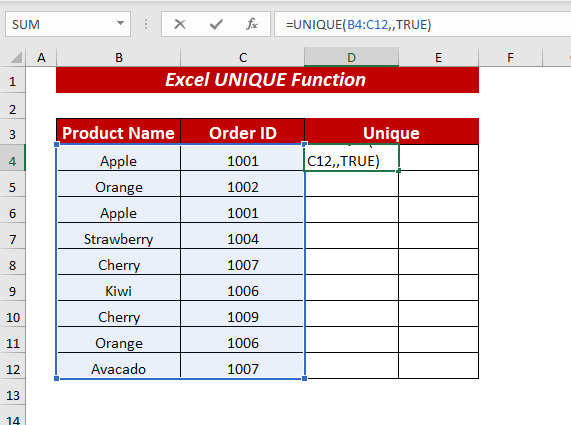
Burada, UNIQUE funksiyasında mən B4:C12 xana diapazonunu massiv kimi seçdi, col_col arqumentini FALSE saxladı, və ya data seti olduğu üçün onu buraxdı İstifadə etdiyim sətirlərdə təşkil edilir. Sonra TRUE dəqiq_bir dəfə kimi seçildi.
İndi ENTER düyməsini basın və UNIQUE funksiyası aşağıdakıların siyahısını qaytaracaq. Seçilmiş diapazondan yalnız bir dəfə baş verən unikal dəyərlər.
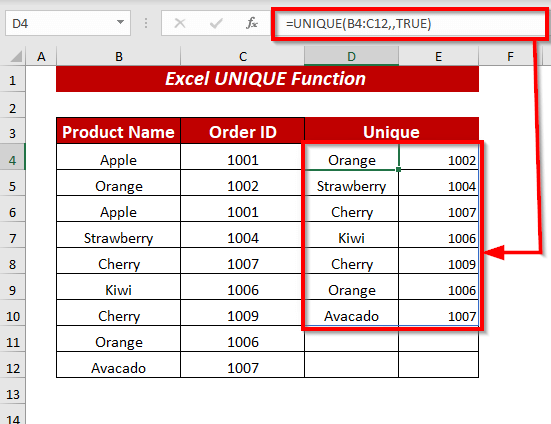
4. Sıradakı unikal dəyərlər
Bir sıradan unikal dəyərlər çıxarmaq istəyirsinizsə, o zaman UNİKAL funksiyasından istifadə edə bilərsiniz.
prosedura başlayın,
⏩ C6 xanasında unikal dəyərləri əldə etmək üçün aşağıdakı düsturu yazın.
=UNIQUE(C3:K3, TRUE) 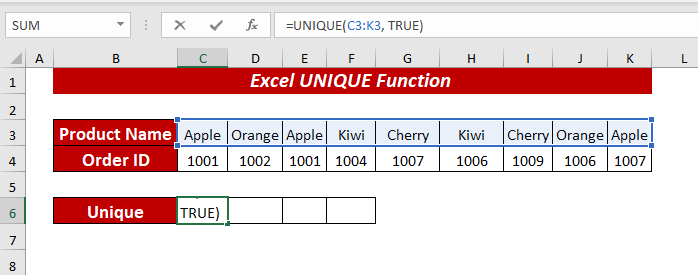
Burada, UNİKAL funksiyasında mən C3:K3 hüceyrə diapazonunu massiv<2 olaraq seçdim>, TRUE col_2> olaraq seçildi.
İndi ENTER düyməsini basın və UNIQUE funksiyası
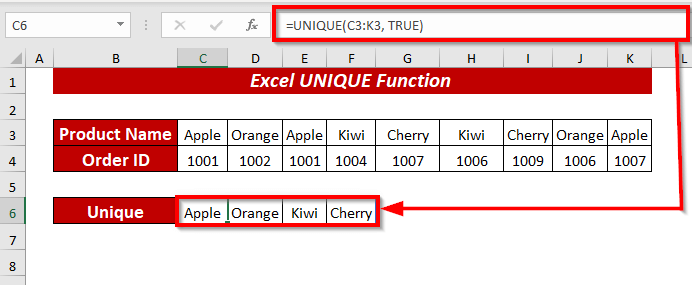
5. Unikal Tapmaq üçün Excel UNİKAL funksiyasından istifadə Sütunlar
Siz həmçinin UNIQUE funksiyasından istifadə etməklə unikal sütun əldə edə bilərsiniz.
Proseduru başlamaq üçün
⏩ C7 xanasına unikal sütunları əldə etmək üçün aşağıdakı düsturu yazın.
=UNIQUE(C3:K4, TRUE,TRUE) 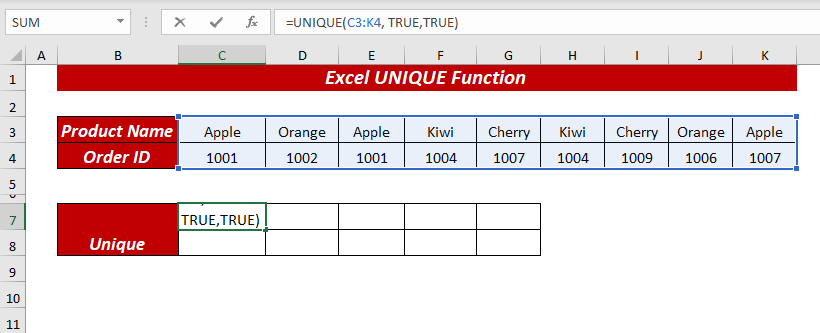
Burada, UNİKAL funksiyasında mən C3:K4 xana diapazonunu massiv kimi seçdim, DOĞRU
İndi ENTER düyməsini basın və UNIQUE funksiyası unikal sütunlarını qaytaracaq.
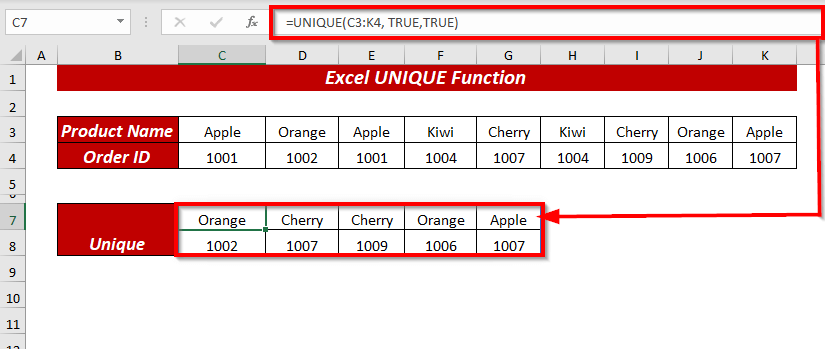
6. Unikal Dəyərlər yalnız bir dəfə baş verdi
Əgər siz siyahıdan unikal dəyərlər çıxarmaq istəyirsinizsə, siz UNIQUE funksiyasından da istifadə edə bilərsiniz.
⏩ D4 xanasına siyahıdan unikal dəyərləri əldə etmək üçün aşağıdakı düsturu yazın.
=UNIQUE(B4:B12,,TRUE) 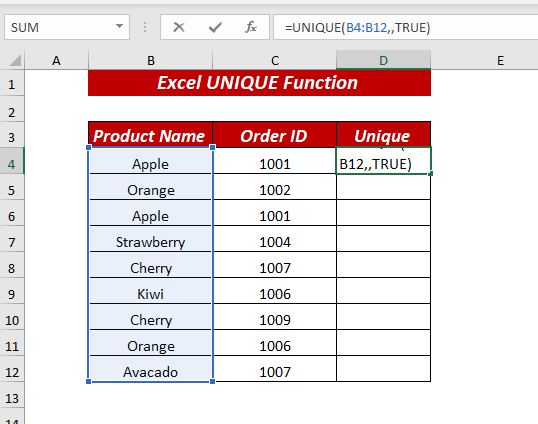
Burada, UNIQUE funksiyasında mən B4:B12 xana diapazonunu massiv olaraq seçdim, <1-i saxladım>col_col arqument YANLIŞ, və ya onu buraxdım, çünki istifadə etdiyim verilənlər dəsti sətirlərdə təşkil olunub. Sonra TRUE dəqiq_bir dəfə kimi seçildi.
İndi ENTER düyməsini basın və UNIQUE funksiyası aşağıdakıların siyahısını qaytaracaq. Seçilmiş diapazondan yalnız bir dəfə baş verən unikal dəyərlər.
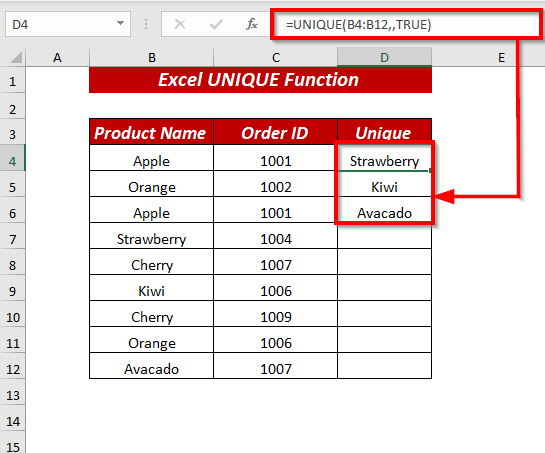
7. Bir dəfədən çox rast gəlinən fərqli dəyərləri tapın
UNIQUE funksiyasını FILTER funksiyası və COUNTIF funksiyası ilə birlikdə istifadə etməklə, siz fərqli unique dəyərlər əldə edə bilərsiniz. bu, bir dəfədən çox baş verən dəyərlər deməkdir.
İcazə verin prosesi göstərim,
⏩ D4 xanasına unikal almaq üçün aşağıdakı düsturu yazın. siyahıdan dəyərlər.
=UNIQUE(FILTER(B4:B12, COUNTIF(B4:B12, B4:B12)>1)) 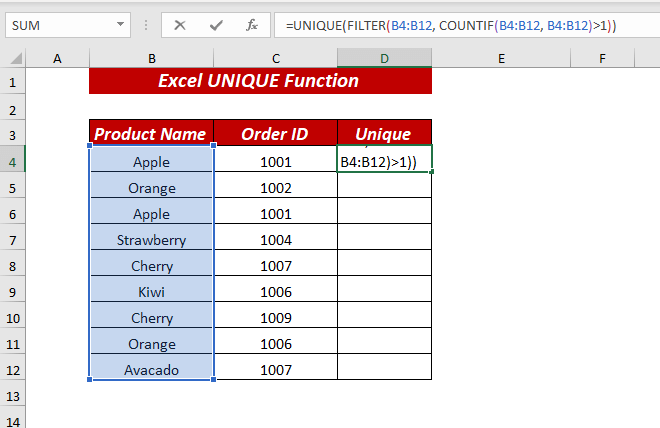
Burada, UNİKAL funksiyasında mən istifadə FILTER(B4:B12, COUNTIF(B4:B12, B4:B12)>1) massiv kimi.
FILTER<2-də> funksiyası üçün B4:B12 diapazonunu massiv kimi seçdim və COUNTIF(B4:B12, B4:B12)>1 daxil olmaqla istifadə etdim .
COUNTIF funksiyasında mən B4:B12 diapazonunu aralıq həmçinin meyar kimi seçdim>seçilmiş B4:B12 sonra istifadə >1 .
İndi COUNTIF funksiyası daha çox baş verən dəyərlərdən hesab alacaq FILTER dəyərlərinə bir dəfə. Nəhayət, UNİKAL funksiyası bir dəfədən çox baş verən unikal dəyərləri qaytaracaq.
ENTER və UNİKAL düymələrini basın. funksiyasıbir dəfədən çox baş verən unikal dəyərləri qaytaracaq.
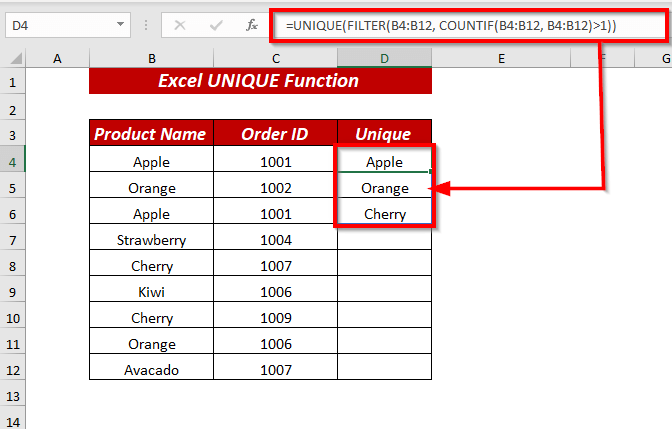
8. Unikal Dəyərləri Saymaq üçün Excel UNİKAL funksiyasından istifadə
Siz həmçinin FILTER funksiyasından və SATIRLAR funksiyasından istifadə etməklə unikal dəyərləri saya bilərsiniz.
⏩ <1 xanasında>D4, siyahıdan unikal dəyərləri əldə etmək üçün aşağıdakı düsturu yazın.
=ROWS(UNIQUE(FILTER(B4:B12,B4:B12""))) 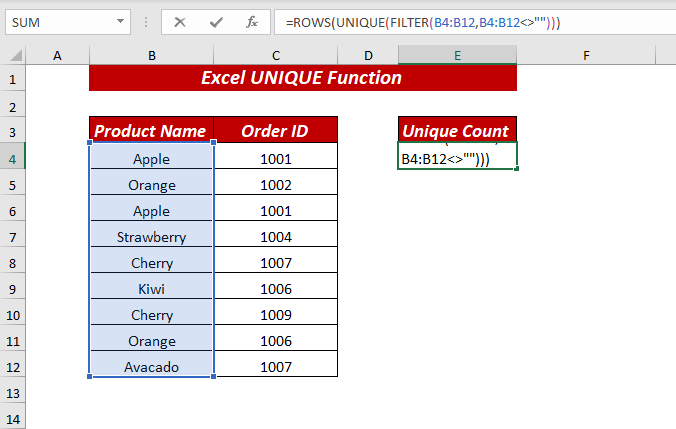
Burada, ROWS funksiyasında mən UNIQUE(FILTER(B4:B12,B4:B12”")) massiv kimi istifadə etdim.
UNIQUE funksiyasında mən FILTER(B4:B12,B4:B12””) massiv kimi istifadə etdim.
FILTER funksiyasında mən B4:B12 diapazonunu massiv həmçinin include seçilmiş B4:B12" kimi seçdim" dəyərləri filtrləmək üçün boş bərabər deyil .
İndi UNIQUE funksiyası filtrdən keçmiş dəyərlərdən unikal dəyərləri qaytaracaq. ROW funksiyası unikal dəyərlərin sıra sayını qaytaracaq.
ENTER düyməsini basın və siz unikal dəyərlərin sayını əldə edəcəksiniz.

10. Çoxsaylı Sütunlardan Unikal Dəyərlər
İstəsəniz, sadəcə UNIQUE funksiyasından istifadə etməklə birdən çox sütundan unikal dəyərlər çıxara bilərsiniz.
⏩ F4 xanasına birdən çox sütundan unikal dəyərlər əldə etmək üçün aşağıdakı düsturu yazın.
=UNIQUE(B4:D12) 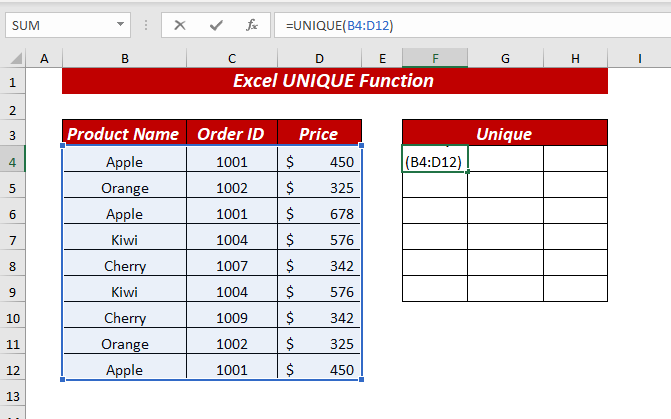
Burada, UNİKAL funksiyasında mən B4:D12 hüceyrə diapazonunu seçdim. massiv .
İndi ENTER düyməsini basın və UNİKAL funksiyası çoxlu sayda unikal dəyər diapazonunu qaytaracaq. sütunlar.
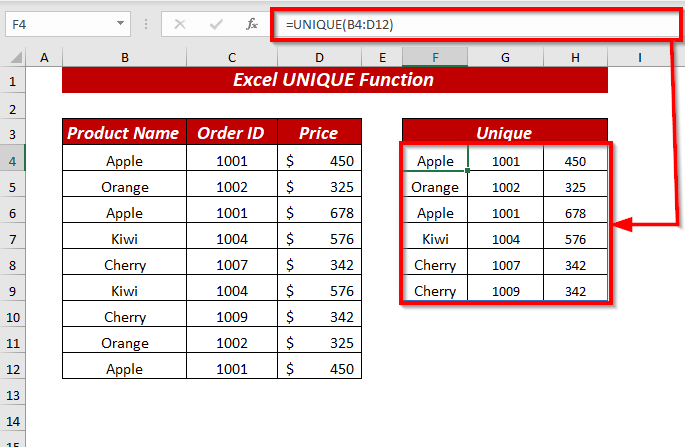
10. Unikal dəyərlərin əlifba sırası ilə çeşidlənməsi
Siz həmçinin SORT funksiyasından istifadə edə bilərsiniz. UNİKAL funksiyası ilə birlikdə unikal dəyərləri əlifba sırası ilə çeşidləmək üçün.
⏩ F4 xanasına almaq üçün aşağıdakı düstur yazın. çoxsaylı sütunlardan unikal dəyərlər.
=SORT(UNIQUE(B4:D12)) 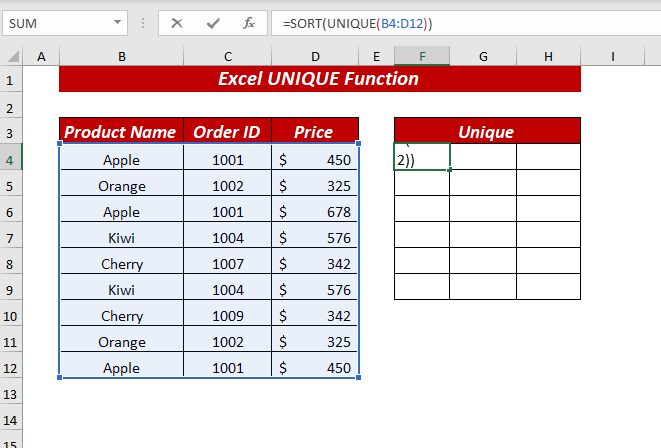
Burada, UNIQUE funksiyasında, B4:D12 hüceyrə diapazonunu massiv kimi seçdim. Sonra unikal dəyərləri əlifba sırası ilə sıralamaq üçün SORT funksiyasına keçin.
İndi ENTER düyməsini basın. , və siz çoxlu sütunlardan çeşidlənmiş unikal dəyərləri əldə edəcəksiniz.
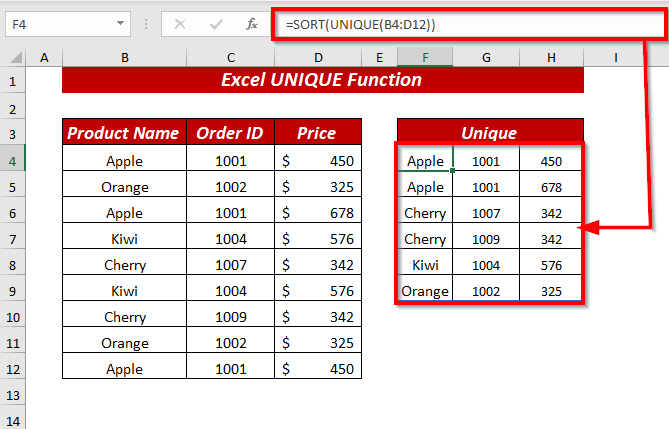
11. Birdən çox sütundan unikal dəyərlər və bir xanaya birləşdirin
Bir neçə sütundan unikal dəyərlər çıxara bilərsiniz, həmçinin UNİKAL funksiyasından istifadə edərkən həmin dəyərləri bir xanada birləşdirə bilərsiniz.
⏩ F4 xanasına birdən çox sütundan unikal dəyərləri əldə etmək üçün aşağıdakı düsturu yazın.
=UNIQUE(B4:B12& ","&C4:C12) 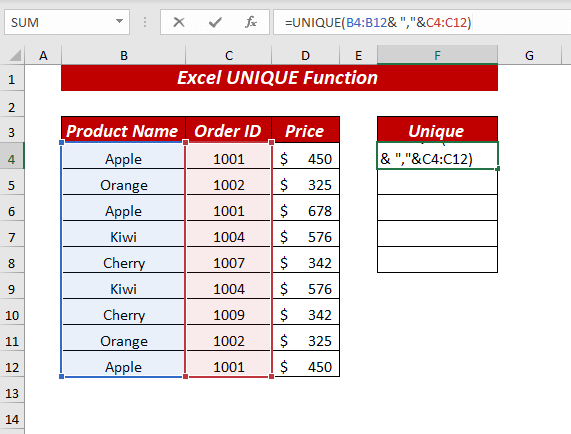
Burada, UNİKAL funksiyasında mən hər iki xana diapazonunu seçdim B4:B12& “,”&C4:C12 massiv kimi. İndi UNİKAL funksiyası hər iki sütun diapazonundan unikal dəyərləri çıxaracaq, sonra onu birləşdirəcək.hər iki sütunun unikal dəyərləri (,)
İndi ENTER düyməsini basın və siz birləşdirici dəyərləri bir xanada əldə edəcəksiniz.
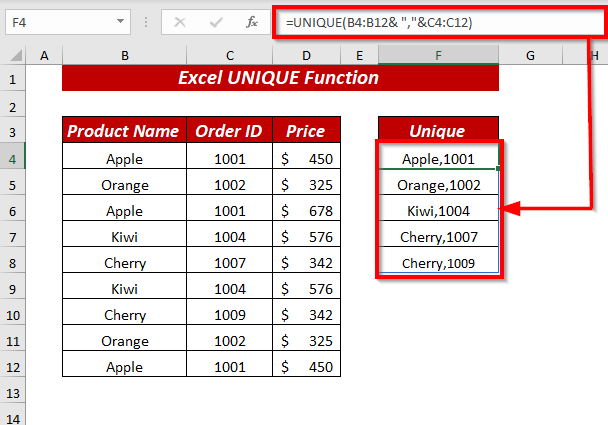
12. Kriteriyalardan Asılı Unikal Dəyərlərin Siyahısı
Meyarlara əsaslanan unikal dəyərlərin siyahısını əldə edə bilərsiniz UNİKAL funksiyasını FILTER funksiyası ilə birlikdə istifadə edərkən.
Burada mən meyarlara əsaslanaraq unikal qiymətlər əldə etmək istəyirəm. Qiymət 400 -dən böyükdür.
⏩ G4 xanasına <əldə etmək üçün aşağıdakı düstur yazın. 1>unikal meyarlara əsaslanan dəyərlər.
=UNIQUE(FILTER(B4:B12,D4:D12>F4)) 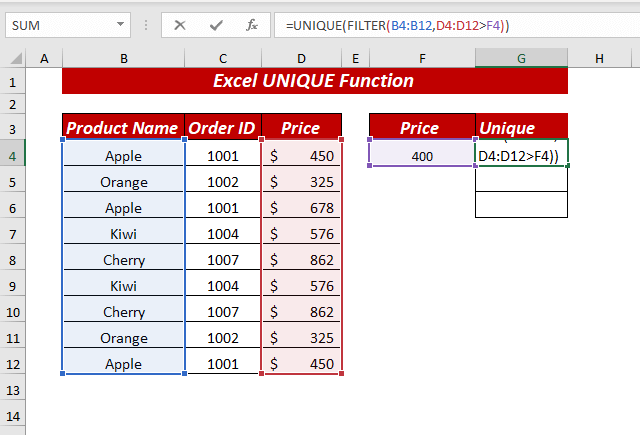
Burada, UNİKAL funksiyası, mən FILTER(B4:B12,D4:D12>F4) massiv kimi istifadə etdim.
FILTER funksiyasında seçdim B4:B12 diapazonu massiv həmçinin kimi dəyərləri süzmək üçün seçilmiş D4:D12>F4 daxildir, <-dən böyük 2> seçilmiş xana F4 .
İndi UNIQUE funksiyası süzülmüş dəyərlərdən unikal dəyərləri qaytaracaq.
Fi sonra ENTER düyməsini basın və siz verdiyiniz meyarlara əsasən unikal dəyərlər əldə edəcəksiniz.
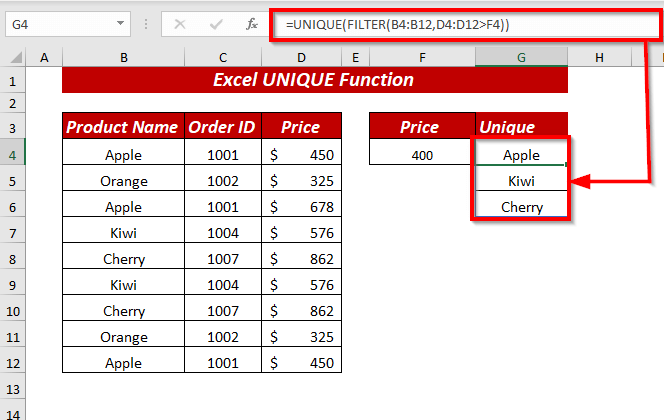
13. Çoxluğa əsaslanan unikal dəyərləri filtrləyin Kriteriyalar
Siz həmçinin UNIQUE funksiyası ilə FILTER funksiyasından istifadə edərkən çoxsaylı meyarlara əsaslanan unikal dəyərlərin siyahısını çıxara bilərsiniz. .
Burada mən kriteriyalara əsaslanaraq unikal dəyərlər əldə etmək istəyirəm. Qiymət 400 -dən yüksəkdir və Məhsul adı Apple -dir.
⏩ In H4 xanası, birdən çox kriteriyaya əsaslanaraq unikal dəyərləri əldə etmək üçün aşağıdakı düsturu yazın.
=UNIQUE(FILTER(C4:C12, (D4:D12>F4)* (B4:B12=G4))) 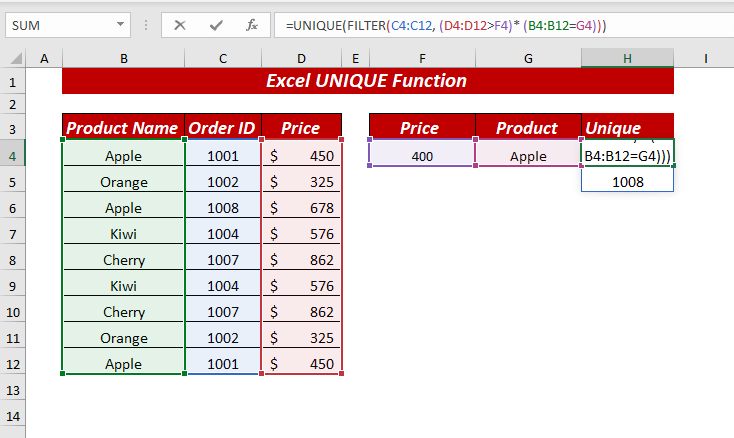
Burada, UNIQUE funksiyasında mən FILTER(C4:C12, (D4:D12>F4)* (B4:B12=G4)) istifadə etdim massiv olaraq.
FILTER funksiyasında mən C4:C12 diapazonunu massiv olaraq seçdim və
İndi UNIQUE funksiyası süzülmüş dəyərlərdən unikal dəyərləri qaytaracaq.
Nəhayət,
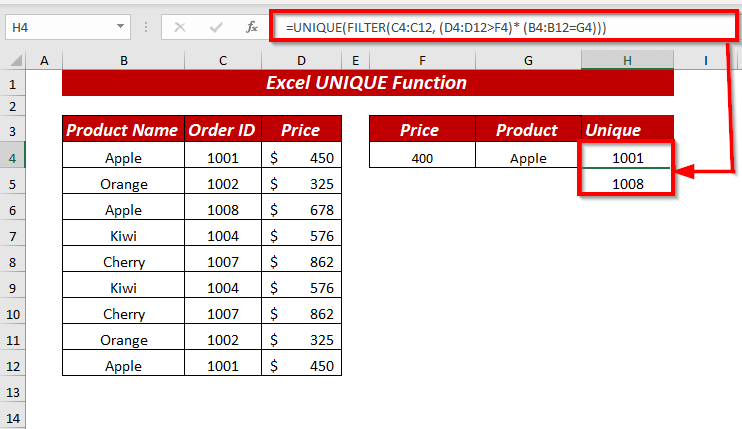
14. Çoxsaylı və ya Meyarlara əsasən unikal dəyərləri filtrləyin
Siz həmçinin UNİKAL və FILTER funksiyasından çoxlu VEYA kriteriyaları tətbiq etmək üçün istifadə edə bilərsiniz.
⏩ Hüceyrədə H4, aşağıdakıları yazın çoxlu VƏ YA kriteriyalardan unikal dəyərləri əldə etmək üçün ng düsturu.
=UNIQUE(FILTER(B5:B13, (C5:C13=F5) + (D5:D13=G5))) 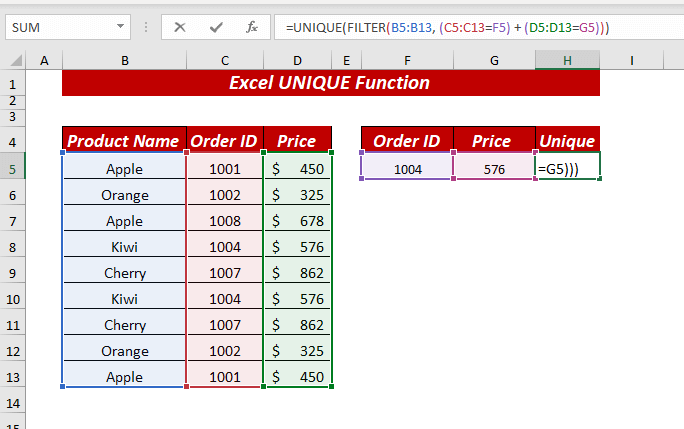
Burada, UNIQUE funksiyasında mən FILTER(B5:B13, (C5:C13=F5) + (D5:D13=G5)) -dən massiv kimi istifadə etdim. .
FILTER funksiyasında mən B5:B13 diapazonunu massiv olaraq seçdim və (C5: C13=F5) + (D5:D13=G5) kimi daxil et burada iki meyardan istifadə etdim. Sonra iki əlavə etdi

